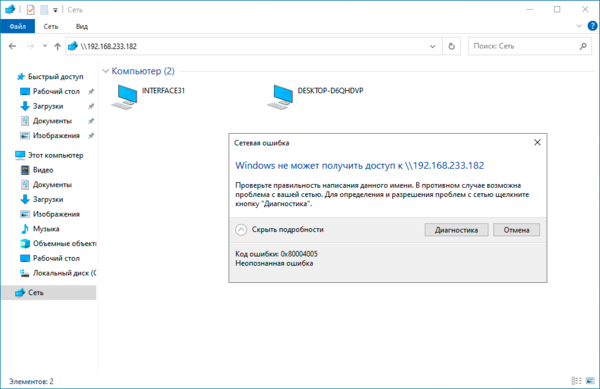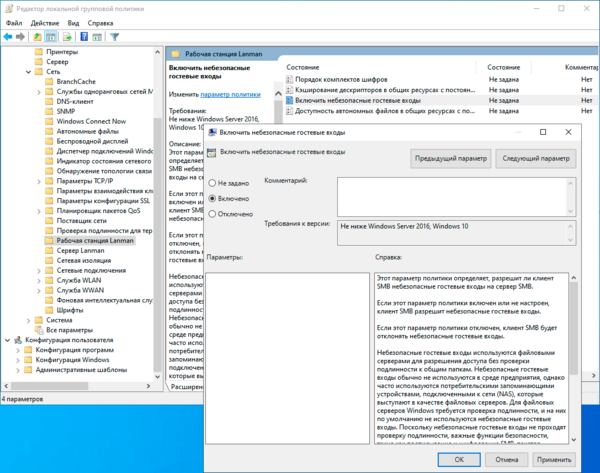#1
agrishin
-
- Members
- 2 Сообщений:
Newbie
Отправлено 30 Август 2018 — 16:02
Добрый день,
Никак не получается установить агент по сети на компьютер под управлением Windows 10:
«Ошибка подключения по SMB к станции»
Вводные данные:
Сервер Dr.Web ES 11.00.0 установлен на Windows Server 2012 R2 x64.
Сервер, как и компьютер, расположены в одном домене.
Брандмаеуры на машинах откючены.
Компьютьер пингуется с сервера, могу зайти в общую папку \\адрес компьютера\Admin$ не вводя пароль, так как уз имеет права администратора на обеих машинах.
Веб интерфейс открывал в браузерах Chrome 68.0.3440.106 и Firefox 61.0.2.
В Windows 10 включил SMBv1, служба netbios over tcp/ip включена.
Пробовал следующие форматы данных на странице Администрирование > Установка по сети:
Адрес станции — DNS-имя и IP-адрес.
Авторизация на удаленных станциях — domain\name, name, name@domain
Что интересно, в сканере сети работает поиск только по ip-адресам, поиск в ad не работает.. возможно, из-за неверного формата доменной уз.
Подскажите, где находятся логи установки агента сервером ES и в чем вероятная причина этих неприятностей?
- Наверх
#2
Afalin
Afalin
-
- Dr.Web Staff
-
- 5 674 Сообщений:
Guru
Отправлено 30 Август 2018 — 16:27
Начните с этого. Перед перезапуском службы не забыть включить «детальный журнал».
Семь раз отрежь – один раз проверь
- Наверх
#3
agrishin
agrishin
-
- Members
- 2 Сообщений:
Newbie
Отправлено 30 Август 2018 — 17:12
Начните с этого. Перед перезапуском службы не забыть включить «детальный журнал».
Библиотеки заменил, не помогло.
Не совсем понял куда нужно установить эти значения
установить в любое непустое значение переменные окружения
— DRWCSD_NETWORK_SMB_DEBUG
— DRWCSD_NETWORK_RRUNNER_DEBUG
— DRWCSD_WEBMIN_DEBUG
и где «детальный журнал» включить и как его просмотреть.
- Наверх
#4
Afalin
Afalin
-
- Dr.Web Staff
-
- 5 674 Сообщений:
Guru
Отправлено 30 Август 2018 — 20:17
Переменные окружения: Control Panel – System – Advanced System Settings – Environment variables – System variables.
«Детальный журнал» – где-то в ГМ ярлык валяется такой. Хотя, сейчас можно то же самое из веб-интерфейса сделать, в «Администрирование» – «Конфигурация Сервера» – «Журнал», уровень лога – «Все».
Просмотреть – «Администрирование» – «Журнал Сервера» либо %install-directory%/var/drwcsd.*log*. Интересуют *.gz в том числе.
З.Ы. Тексты в интерфейсе даны приблизительные по памяти.
Сообщение было изменено Afalin: 30 Август 2018 — 20:17
Семь раз отрежь – один раз проверь
- Наверх
#5
mastek
mastek
-
- Posters
- 13 Сообщений:
Newbie
Отправлено 03 Сентябрь 2018 — 02:35
Те же проблемы, 9 дней с техподдержкой общался, теперь ждем ответа разработчиков, напишу если как помогут
- Наверх
#6
devillover
devillover
-
- Posters
- 15 Сообщений:
Newbie
Отправлено 21 Сентябрь 2018 — 08:20
Решение найдено? поделитесь! ну или хотя бы на чем остановились
- Наверх
#7
ILTB
ILTB
-
- Members
- 1 Сообщений:
Newbie
Отправлено 28 Сентябрь 2018 — 13:22
Добрый день!
Нашел возможную ошибку: Удаленная установка не работает по причине того, что используются кириллические учетные записи.
В моем случае локальный администратор был -> Администратор, добавил нового пользователя с именем -> Administrator, и админскими правами.
Все заработало.
Ошибку определил Wireshark’ом, данные для авторизации SMB отправляются некорректно. Проще говоря, вместо WORKGROUP\Администратор, отправляется WORKGROUP\?????????????????.
Как-то так
- Наверх
#8
VVS
VVS
-
- Moderators
- 19 214 Сообщений:
The Master
Отправлено 28 Сентябрь 2018 — 13:29
ILTB, не нужно офтопить.
Модератор.
меня вот что возмутило. что даже не начинают толком диалог сразу дампы…… © alehas777
———————————
Антивирус это как ремень безопасности — всего лишь увеличивает шансы выжить или получить менее тяжкую травму при аварии.
Есть, однако, категория людей, которые рассматривают средства безопасности как ауру неуязвимости. © basid
- Наверх
#9
Afalin
Afalin
-
- Dr.Web Staff
-
- 5 674 Сообщений:
Guru
Отправлено 28 Сентябрь 2018 — 14:21
Ошибку определил Wireshark’ом, данные для авторизации SMB отправляются некорректно. Проще говоря, вместо WORKGROUP\Администратор, отправляется WORKGROUP\?????????????????.
А в хексе там нормальный UTF16 при этом, скорее всего. Пример даже под руками есть.
Но о проблеме с кириллицей в курсе.
И да, эта проблема не единственная, об этом тоже в курсе.
Прикрепленные файлы:
-
cyr.png 15,22К
1 Скачано раз
Сообщение было изменено Afalin: 28 Сентябрь 2018 — 14:25
Семь раз отрежь – один раз проверь
- Наверх
#10
navoiy88
navoiy88
-
- Posters
- 27 Сообщений:
Newbie
Отправлено 14 Декабрь 2018 — 07:15
Но о проблеме с кириллицей в курсе.
До сих пор проблему не решили?
Недавно обновил версию с 10 на 11. Вроде все норм думал, пока не начал устанавливать новые станции по сети. Вот наткнулся на эту ветку форума. Действительно поменял логин админской учетки на латиницу и станции начали устанавливаться нормально.
Но все равно это же не норм. И даже нигде нет инфы про это, надо искать что да как.
- Наверх
#11
devillover
devillover
-
- Posters
- 15 Сообщений:
Newbie
Отправлено 14 Декабрь 2018 — 07:58
Решения нет! Более того: а) Логин и пароль латиницей б) замечено что если ранее был установлен др веб агент, а потом удален то, повторная установка срабатывает нормально.(1 случай) в) так же замечено что при включении смб 1 на Вин 10, установка так же проходит отлично.
Однако, в базовой конфигурации(новая станция со всеми обновлениями вин 10,включена в домен, последний дрвеб сервер) ошибка все же воспроизводится, это из последнего(последняя попытка 2 недели назад), сейчас под рукой ничего нет чтоб проверить.
- Наверх
#12
navoiy88
navoiy88
-
- Posters
- 27 Сообщений:
Newbie
Отправлено 14 Декабрь 2018 — 08:19
И еще кстати. При отправке сообщений станциям при принудительной перезагрузке кириллицей то же самое, т.е. отображаются кракозябры
- Наверх
#13
Afalin
Afalin
-
- Dr.Web Staff
-
- 5 674 Сообщений:
Guru
Отправлено 14 Декабрь 2018 — 08:47
До сих пор проблему не решили?
Решили, но выпустить в этом году, судя по всему, не успели.
Семь раз отрежь – один раз проверь
- Наверх
#14
OdaN
OdaN
-
- Posters
- 921 Сообщений:
tough guy
Отправлено 14 Декабрь 2018 — 13:54
Не успели. Да и проблема решена только от части.
Best regards
- Наверх
#15
Afalin
Afalin
-
- Dr.Web Staff
-
- 5 674 Сообщений:
Guru
Отправлено 14 Декабрь 2018 — 15:30
Кстати, тут об этом не сказано. Имя пользователя вводите в верхнем регистре – тогда проблема с кириллицей (но только она) обходится.
Семь раз отрежь – один раз проверь
- Наверх
#16
NickM
NickM
-
- Posters
- 171 Сообщений:
Member
Отправлено 14 Январь 2019 — 16:51
В домене, на некоторые АРМ не устанавливается агент, задача завершается с ошибкой «Ошибка подключения по SMB к станции».
Куда копнуть? Логи?
Тапример, такой кусок лога о чем-либо сможет подсказать?
- Наверх
#17
Kirill Polubelov
Kirill Polubelov
-
- Dr.Web Staff
-
- 4 257 Сообщений:
Hr. Schreibikus
Отправлено 14 Январь 2019 — 16:58
Понимаю, что прозвучит не очень, но вам принципиальна именно удаленная установка по сети, будучи в домене? Просто есть менее затратные (в теории) способы. Например:
https://download.geo.drweb.com/pub/drweb/esuite/11.0.1/documentation/HTML/ru/installation_manual/install_agent_ad.htm
Сообщение было изменено Kirill Polubelov: 14 Январь 2019 — 16:58
(exit 0)
- Наверх
#18
NickM
NickM
-
- Posters
- 171 Сообщений:
Member
Отправлено 14 Январь 2019 — 17:14
Kirill Polubelov, а не качая *.msi можно ли использовать *.exe для командного сценария из пути «C:\Program Files\DrWeb Server\webmin\install\windows\»?
- Наверх
#19
Kirill Polubelov
Kirill Polubelov
-
- Dr.Web Staff
-
- 4 257 Сообщений:
Hr. Schreibikus
Отправлено 14 Январь 2019 — 18:17
Если вы хотите своими средствами (средствами гр. политик) закидывать drwinst на станции и запускать там на выполнение, тогда
надо будет указать ряд опций для drwinst и не забыть про сертификат/кей. Опции можно посмотреть по drwinst /?
Важно не забыть про /silent yes, для бесшумной (без запроса пользователю и GUI) установки.
Сообщение было изменено Kirill Polubelov: 14 Январь 2019 — 18:19
(exit 0)
- Наверх
#20
NickM
NickM
-
- Posters
- 171 Сообщений:
Member
Отправлено 14 Январь 2019 — 21:07
Если вы хотите своими средствами (средствами гр. политик) закидывать drwinst на станции и запускать там на выполнение, тогда
надо будет указать ряд опций для drwinst и не забыть про сертификат/кей. Опции можно посмотреть по drwinst /?
Важно не забыть про /silent yes, для бесшумной (без запроса пользователю и GUI) установки.
Спасибо, вполне рабочий вариант.
- Наверх
Возможность подключения к ресурсам удаленных станций на операционной системе Windows 10 является неотъемлемой частью работы многих пользователей. Однако, иногда возникают проблемы с подключением по протоколу smb, которые могут быть вызваны различными причинами, включая блокировку антивирусными программами, такими как Dr.Web.
Dr.Web является одним из самых популярных антивирусных решений, которое обеспечивает надежную защиту от вирусов и других вредоносных программ. Однако, в некоторых случаях, он может блокировать доступ к сетевым ресурсам, что может вызывать проблемы при подключении к удаленным станциям по smb.
Чтобы исправить эту ошибку, необходимо отключить функцию блокировки сетевых ресурсов в настройках Dr.Web. Для этого откройте программу Dr.Web на вашей станции Windows 10 и перейдите в раздел «Настройки». Затем найдите раздел «Защита от сетевых угроз» и убедитесь, что функция блокировки smb-соединений отключена.
После этого попробуйте снова подключиться к удаленным станциям по протоколу smb. Если проблема остается, рекомендуется обратиться за помощью к специалистам технической поддержки Dr.Web, которые могут помочь вам решить данную проблему.
Содержание
- Что такое ошибка подключения по smb и как ее устранить
- Основные проблемы и способы их решения
- 1. Проверьте настройки сети
- 2. Проверьте настройки безопасности
- 3. Проверьте настройки Dr.Web
- 4. Проверьте доступность smb-сервера
- 5. Проверьте учетные данные
- 6. Обратитесь к специалистам
- Как использовать Dr.Web для исправления ошибки подключения по smb на Windows 10
Что такое ошибка подключения по smb и как ее устранить
Ошибка подключения по smb возникает, когда пользователь не может установить соединение с удаленным сервером, используя протокол smb (Server Message Block). Это часто происходит при попытке подключения к сетевой шаре или удаленной рабочей группе на станции Windows 10.
Ошибки подключения по smb могут быть вызваны различными причинами, включая неправильные учетные данные, неправильные настройки сети, недоступность сервера smb или проблемы с безопасностью.
Для устранения ошибки подключения по smb рекомендуется выполнить следующие действия:
|
1. Проверьте правильность учетных данных Убедитесь, что вы вводите правильные учетные данные (имя пользователя и пароль) при попытке подключиться к удаленному серверу. Проверьте также права доступа пользователя к сетевой шаре или удаленной рабочей группе. |
2. Проверьте настройки сети Убедитесь, что ваша станция Windows 10 находится в одной сети с удаленным сервером и имеет правильные настройки сетевого соединения. Если у вас есть сетевой маршрутизатор или файрвол, проверьте его конфигурацию и правила доступа. |
|
3. Проверьте доступность сервера smb Убедитесь, что удаленный сервер smb доступен и функционирует правильно. Попробуйте подключиться к нему с помощью другого компьютера или проверьте его статус с помощью утилиты мониторинга сети. |
4. Проверьте настройки безопасности Некоторые проблемы подключения по smb могут быть вызваны настройками безопасности на вашей станции Windows 10 или на удаленном сервере. Убедитесь, что ваши настройки безопасности соответствуют требованиям сети и разрешают подключение по smb. |
Если после выполнения этих действий ошибка подключения по smb все еще не устранена, рекомендуется обратиться за помощью к специалисту по IT или использовать специальное программное обеспечение, такое как Dr.Web, для диагностики и устранения проблем с сетевым подключением.
Основные проблемы и способы их решения
Во время попытки подключиться по smb к станции Windows 10, могут возникать различные проблемы. Некоторые из них могут быть связаны с неправильной конфигурацией сети, настройками безопасности или неправильной установкой Dr.Web.
1. Проверьте настройки сети
Первым делом убедитесь, что ваши компьютеры находятся в одной локальной сети. Убедитесь, что IP-адреса настроены правильно и нет конфликтов с другими устройствами в сети.
2. Проверьте настройки безопасности
Возможно, на станции Windows 10 включен брандмауэр или другие средства безопасности, которые блокируют доступ к smb. Проверьте настройки брандмауэра и убедитесь, что smb-протокол разрешен для входящих соединений.
3. Проверьте настройки Dr.Web
Если у вас установлен антивирус Dr.Web, убедитесь, что он правильно настроен и не блокирует сетевое подключение. Проверьте настройки антивируса и временно отключите его, чтобы убедиться, что он не является причиной проблемы.
4. Проверьте доступность smb-сервера
Проверьте, доступен ли smb-сервер и не закрыт ли на нем доступ по smb. Убедитесь, что имя сервера и путь к файлам указаны правильно.
5. Проверьте учетные данные
Убедитесь, что вы используете правильные учетные данные при попытке подключиться по smb. Проверьте логин, пароль и уровень доступа, который вам был предоставлен.
6. Обратитесь к специалистам
Если вы не можете самостоятельно решить проблему, обратитесь к специалистам технической поддержки. Они помогут вам найти и исправить возникшие проблемы с подключением по smb.
Следуя указанным выше рекомендациям, вы сможете решить основные проблемы, которые могут возникнуть при попытке подключиться по smb к станции Windows 10 с помощью Dr.Web.
Как использовать Dr.Web для исправления ошибки подключения по smb на Windows 10
Ошибка подключения по smb может возникать при попытке подключиться к сетевой станции Windows 10 с помощью протокола smb. Эта ошибка может быть вызвана различными проблемами, такими как нарушение конфигурации файла smb.conf, ошибки сетевого соединения или проблемы с доступом к сетевым ресурсам.
Dr.Web — это антивирусное программное обеспечение, которое поможет вам обнаружить и исправить проблемы, связанные с подключением по smb на Windows 10. Следуйте этим шагам, чтобы использовать Dr.Web для исправления ошибки:
1. Загрузите и установите Dr.Web. Посетите официальный сайт Dr.Web и загрузите последнюю версию программы. Запустите установочный файл и следуйте инструкциям на экране, чтобы установить программу на ваш компьютер.
2. Запустите Dr.Web и обновите его до последней версии. После установки запустите Dr.Web и обновите его до последней версии. Это позволит вам использовать самые новые инструменты и базы данных для обнаружения и устранения проблем подключения по smb.
3. Отсканируйте вашу операционную систему. В главном окне Dr.Web нажмите на кнопку «Сканирование» и выберите тип сканирования «Полное сканирование». После этого Dr.Web начнет сканирование вашей операционной системы на предмет наличия вредоносных программ и других возможных проблем.
4. Очистите обнаруженные угрозы. По окончании сканирования Dr.Web покажет вам список обнаруженных угроз. Выберите все обнаруженные угрозы и нажмите на кнопку «Очистить». Dr.Web удалит все обнаруженные вредоносные программы и исправит другие проблемы, которые могут вызывать ошибку подключения по smb.
5. Перезагрузите компьютер и попробуйте подключиться снова. После завершения очистки перезагрузите компьютер и попробуйте подключиться к сетевой станции Windows 10 снова. В большинстве случаев проблема должна быть устранена, и вы сможете успешно подключиться по smb без ошибок.
Если ошибка по-прежнему возникает, вам следует обратиться к специалисту Dr.Web или искать другие способы решения проблемы. Ошибка подключения по smb на Windows 10 может быть вызвана различными факторами, и использование Dr.Web — лишь один из возможных способов ее исправления.
Многие пользователи сталкиваются с проблемой, когда не удается подключиться по протоколу smb к станции Dr.Web. Это может быть связано с различными причинами, начиная от неправильных настроек и заканчивая проблемами на стороне сервера. В этой статье мы рассмотрим несколько полезных советов, которые помогут исправить данную ошибку и успешно подключиться к станции Dr.Web.
Первым шагом в решении данной проблемы будет проверка настроек подключения. Убедитесь, что вы правильно указали адрес сервера и выбрали корректные настройки протокола smb. Другая распространенная ошибка — неправильные учетные данные пользователя. Проверьте логин и пароль, которые вы используете для авторизации на сервере.
Если настройки подключения верны, то следующим шагом будет проверка наличия активного соединения с сервером. Попробуйте выполнить пинг до сервера, чтобы убедиться, что сетевое соединение работает исправно. Если пинг успешный, то проблема может быть связана с блокировкой портов на стороне сервера или фаерволла. Убедитесь, что порт, используемый протоколом smb (обычно 445), не заблокирован в настройках сервера или межсетевого экрана.
Если все вышеперечисленные рекомендации не помогли решить проблему, то стоит проверить версию используемого протокола smb. В некоторых случаях, поддержка более новых версий протокола может быть отключена на сервере. Попробуйте изменить версию протокола smb на более старую или наоборот, обновить до последней версии. Это может помочь решить проблему с подключением к станции Dr.Web.
Содержание
- Как восстановить подключение по smb к станции Dr.Web: полезные рекомендации
- Проверка наличия рабочей сети
- Проверка правильности ввода пути к станции Dr.Web
- Проверка наличия прав доступа к сетевым ресурсам
- Проверка подключения на станции Dr.Web
- Использование командной строки для проверки подключения
- Проверка наличия битых файлов в сетевом хранилище
Как восстановить подключение по smb к станции Dr.Web: полезные рекомендации
Ошибка подключения по SMB к станции Dr.Web может быть вызвана различными причинами. В этой статье мы рассмотрим несколько полезных рекомендаций, которые помогут вам восстановить подключение.
- Проверьте настройки сети: Убедитесь, что ваш компьютер и станция Dr.Web находятся в одной локальной сети. Проверьте IP-адреса и подсети. Убедитесь, что сетевые настройки на обоих устройствах правильно настроены.
- Проверьте настройки файрвола: Если на вашем компьютере или на станции Dr.Web установлен файрвол, проверьте его настройки. Убедитесь, что доступ к smb-протоколу разрешен.
- Проверьте доступность станции Dr.Web: Убедитесь, что станция Dr.Web работает и доступна в сети. Попробуйте пинговать IP-адрес станции Dr.Web, чтобы убедиться, что с ней можно установить соединение.
- Проверьте учетные данные: Убедитесь, что вы используете правильные учетные данные для подключения к станции Dr.Web. Проверьте имя пользователя и пароль, убедитесь, что они правильно введены.
- Перезагрузите все устройства: Иногда простая перезагрузка компьютера, станции Dr.Web и роутера может помочь восстановить подключение. Попробуйте перезагрузить все устройства и проверьте, работает ли подключение после этого.
- Проверьте наличие обновлений: Убедитесь, что у вас установлена последняя версия Dr.Web и все обновления программы установлены. Обновления могут содержать исправления для проблем, связанных с подключением по smb.
- Обратитесь в службу поддержки: Если вы попробовали все вышеперечисленные рекомендации, но проблема все еще не решена, обратитесь в службу поддержки Dr.Web. Они смогут предоставить дополнительную помощь в восстановлении подключения.
Надеемся, эти рекомендации помогут вам восстановить подключение по smb к станции Dr.Web. Если у вас возникли дополнительные вопросы, не стесняйтесь обратиться за помощью к специалистам.
Проверка наличия рабочей сети
Прежде чем приступить к исправлению ошибки подключения по smb к станции Dr.Web, необходимо провести проверку наличия рабочей сети. Это поможет исключить возможность проблем с подключением к сети или с самой станцией Dr.Web.
Для проверки наличия рабочей сети можно выполнить следующие действия:
- Проверьте физическое подключение — убедитесь, что Ethernet-кабель или Wi-Fi адаптер надежно подключены к компьютеру или ноутбуку. Проверьте также, что сетевое устройство (роутер, коммутатор) также подключено и работает исправно.
- Проверьте настройки подключения к сети — убедитесь, что настройки сетевого соединения на вашем компьютере или ноутбуке указаны правильно. Проверьте IP-адрес, маску подсети, шлюз по умолчанию и DNS-сервер. При необходимости, настройте их вручную или обратитесь к администратору сети.
- Проверьте наличие интернет-соединения — откройте любой браузер и попробуйте загрузить веб-страницу. Если страница открывается без проблем, значит у вас есть интернет-соединение. Если страница не открывается, проверьте, работает ли ваш интернет-провайдер и есть ли у вас активный интернет-трафик.
- Проверьте доступность станции Dr.Web — узнайте IP-адрес станции Dr.Web и попробуйте открыть его в проводнике или веб-браузере. Если станция Dr.Web не открывается, возможно она недоступна или отключена. Убедитесь, что станция подключена к сети, включена и включено smb-соединение.
Проверка наличия рабочей сети поможет выявить возможные проблемы с подключением к сети или с самой станцией Dr.Web. Если вы обнаружили проблемы, устраните их в первую очередь, прежде чем приступать к исправлению ошибки подключения по smb.
Проверка правильности ввода пути к станции Dr.Web
При возникновении ошибки подключения по smb к станции Dr.Web может быть причиной неправильно указанный путь к станции. Для обнаружения и исправления этой ошибки, следуйте следующим рекомендациям:
- Проверьте правильность написания пути: Убедитесь, что путь к станции Dr.Web указан без ошибок. В случае использования кириллицы, проверьте правильность транслитерации.
- Проверьте доступность станции: Убедитесь, что станция Dr.Web доступна и работает. Попробуйте подключиться к ней через проводник или используя другое программное обеспечение.
- Проверьте права доступа: Убедитесь, что у вас есть достаточные права доступа для подключения к станции Dr.Web. Обратитесь к администратору станции или к системному администратору для уточнения прав доступа.
- Проверьте сетевые настройки: Проверьте настройки сети на вашем компьютере, чтобы убедиться, что они корректно настроены для подключения к станции Dr.Web. Проверьте настройки сетевого адаптера, наличие IP-адреса и правильность настроек протокола SMB.
- Обратитесь в службу поддержки: Если после выполнения вышеуказанных рекомендаций проблема не решается, обратитесь в службу поддержки Dr.Web или вашей компании для получения дополнительной помощи в решении данной проблемы.
Проверка правильности ввода пути к станции Dr.Web является важным шагом при решении ошибки подключения по smb. Следуя указанным рекомендациям, вы сможете более эффективно и точно исправить данную ошибку и восстановить нормальное функционирование.
Проверка наличия прав доступа к сетевым ресурсам
Права доступа к сетевым ресурсам важны при работе с различными устройствами и приложениями. Отказ в доступе может привести к невозможности подключиться к нужному сетевому ресурсу или выполнить необходимые операции.
Для проверки наличия прав доступа к сетевым ресурсам можно выполнить следующие шаги:
- Убедитесь, что у вас есть права доступа к сетевому ресурсу
- Проверьте настройки брандмауэра
- Проверьте правильность настроек сети
- Проверьте наличие обновлений и исправлений для вашего приложения
Проверьте, имеются ли у вас необходимые разрешения для работы с сетевым ресурсом. Обратитесь к администратору сети или владельцу ресурса, чтобы получить необходимые права доступа.
Если у вас есть права доступа к сетевому ресурсу, но вы все равно не можете подключиться, проверьте настройки брандмауэра. Убедитесь, что порты, необходимые для подключения к сетевому ресурсу, открыты и разрешены.
Проверьте настройки сети на вашем компьютере. Убедитесь, что IP-адрес и другие параметры настроены правильно и соответствуют требованиям сетевого ресурса.
Иногда проблемы с подключением к сетевым ресурсам могут быть связаны с ошибками или уязвимостями в используемом приложении. Убедитесь, что у вас установлена последняя версия приложения и применены все доступные обновления и исправления.
При выполнении этих шагов вы сможете проверить наличие прав доступа к сетевым ресурсам и установить причину возникшей проблемы. В случае необходимости обратитесь за помощью к администратору сети или специалисту по работе с сетевыми ресурсами.
Проверка подключения на станции Dr.Web
При возникновении ошибки подключения по SMB к станции Dr.Web, необходимо выполнить ряд действий для проверки и настройки соединения.
- Проверить правильность настроек сетевого подключения:
- Убедитесь, что компьютер, на котором установлена станция Dr.Web, подключен к сети и имеет доступ к интернету.
- Проверьте настройки DNS сервера, удостоверившись, что они указывают на правильные IP-адреса.
- Убедитесь, что сетевое подключение настроено корректно, а IP-адрес, маска подсети и шлюз по умолчанию указаны правильно.
- Проверить настройки брандмауэра и антивирусного ПО:
- Убедитесь, что брандмауэр или антивирусное ПО не блокируют подключение к станции Dr.Web.
- При необходимости, настройте указанное ПО, чтобы разрешить доступ к порту SMB.
- Проверить права доступа:
- Убедитесь, что у пользователя, с которого выполняется подключение, есть достаточные права доступа к папке, содержащей станцию Dr.Web.
- Проверьте права доступа на уровне операционной системы и сетевого хранилища, где размещена станция Dr.Web.
- Проверить работу службы SMB:
- Убедитесь, что служба SMB работает и запущена на станции Dr.Web.
- При необходимости, перезапустите службу SMB или выполните ее повторную установку.
- Использовать утилиты для диагностики сети:
- Для более детальной диагностики подключения, используйте сетевые утилиты, такие как ping, tracert или tcpdump.
- Анализируйте результаты работы утилит и на основе полученной информации принимайте соответствующие меры.
Если после выполнения всех вышеуказанных действий ошибка подключения по SMB к станции Dr.Web не устранена, рекомендуется обратиться к технической поддержке Dr.Web для получения помощи в устранении проблемы.
Использование командной строки для проверки подключения
Если у вас возникают проблемы с подключением по SMB к станции Dr.Web, можно воспользоваться командной строкой для проведения дополнительной диагностики. Проверка подключения с помощью командной строки может помочь выявить возможные ошибки и найти способы их исправления.
Для проверки подключения по SMB вам может понадобиться знать IP-адрес станции Dr.Web. Если вы не знаете этот адрес, вы можете использовать утилиту командной строки ping для определения доступности станции.
Для выполнения проверки подключения с помощью командной строки, выполните следующие шаги:
- Откройте командную строку, нажав клавиши Win + R, а затем введите cmd и нажмите Enter.
- Введите команду
ping <IP-адрес станции Dr.Web>. Вместо <IP-адрес станции Dr.Web> введите фактический IP-адрес станции.
Команда ping отправит несколько пакетов данных на указанный IP-адрес и даст вам информацию о доступности станции Dr.Web. Если все пакеты доставлены успешно и вы получаете ответы от станции, значит подключение по SMB работает корректно.
Если вы сталкиваетесь с ошибками или не получаете ответов от станции, это может указывать на проблемы с подключением. В таком случае рекомендуется проверить настройки сети, а также права доступа к станции Dr.Web.
Необходимо убедиться, что станция Dr.Web включена и находится в одной локальной сети с вашим компьютером. Также проверьте настройки брандмауэра и антивирусного программного обеспечения, которые могут блокировать или ограничивать доступ к SMB-ресурсам.
Если все настройки сети и доступа правильны, но проблема остается, рекомендуется обратиться в службу поддержки Dr.Web для получения дополнительной помощи и советов по устранению ошибки подключения по SMB.
Проверка наличия битых файлов в сетевом хранилище
Когда возникает ошибка подключения по SMB к станции Dr.Web, одной из причин может быть присутствие битых файлов в сетевом хранилище. Битые файлы могут быть вызваны ошибками при передаче данных, неисправностями в сети или некорректной работой самого хранилища. Для проверки наличия битых файлов можно использовать различные методы.
- Проверка целостности файлов – проверка на наличие поврежденных или неправильно переданных файлов. Для этого можно воспользоваться инструментами, предоставляемыми самим сетевым хранилищем или сторонними программами.
- Проверка CRC-суммы файлов – некоторые сетевые хранилища имеют возможность рассчитывать CRC-сумму для каждого файла. Проверка совпадения CRC-суммы с оригинальным значением позволит выявить битые файлы.
- Использование специализированных утилит – существуют программы, специально разработанные для проверки наличия битых файлов в сетевых хранилищах. Они могут анализировать файлы по различным критериям и предоставлять детальные отчеты о состоянии каждого файла.
При обнаружении битых файлов в сетевом хранилище следует выполнить следующие действия:
- Изолировать поврежденные файлы – переместить их в отдельную папку или архив, чтобы предотвратить дальнейшую передачу поврежденных данных.
- Восстановить поврежденные файлы – если файлы являются важными и необходимыми, можно попытаться восстановить их с помощью специализированных программ для восстановления данных или обратиться к разработчику сетевого хранилища за поддержкой.
- Проанализировать причины возникновения битых файлов – исследовать логи сетевого хранилища, анализировать сетевой трафик и провести диагностику оборудования, чтобы выяснить причину ошибок и предотвратить их возникновение в будущем.
Правильная проверка наличия битых файлов в сетевом хранилище поможет обнаружить проблемы и предотвратить их дальнейшее распространение. Регулярно выполняйте эту процедуру, чтобы гарантировать целостность и доступность файлов в вашем сетевом хранилище.
Перейти к содержанию
На чтение 1 мин Опубликовано Обновлено
Если вы столкнулись с проблемой подключения по smb к станции Dr.Web и получаете ошибку, не отчаивайтесь. Эта проблема может быть решена достаточно просто. В данной статье мы расскажем вам о возможных причинах ошибки и дадим несколько решений.
Одной из причин, по которой вы можете не получить доступ к станции Dr.Web по smb, является неправильно указанный путь к шаре или неверные учетные данные. Убедитесь, что вы правильно указали путь к шаре, а также ввели правильные имя пользователя и пароль.
Еще одной возможной причиной ошибки может быть проблема с настройками брандмауэра или антивирусной программы. Убедитесь, что smb-порты разрешены в настройках брандмауэра и антивирусной программы. В некоторых случаях может потребоваться временно отключить антивирусную программу для проверки доступа.
Если перечисленные выше решения не помогли решить проблему, попробуйте перезагрузить ваш компьютер и роутер. Иногда простое перезагрузка может решить множество проблем с сетью. Если же проблема остается, обратитесь в службу поддержки Dr.Web, чтобы получить дальнейшую помощь.
#1
agrishin
-
- Members
- 2 Сообщений:
Newbie
Отправлено 30 Август 2018 — 16:02
Добрый день,
Никак не получается установить агент по сети на компьютер под управлением Windows 10:
«Ошибка подключения по SMB к станции»
Вводные данные:
Сервер Dr.Web ES 11.00.0 установлен на Windows Server 2012 R2 x64.
Сервер, как и компьютер, расположены в одном домене.
Брандмаеуры на машинах откючены.
Компьютьер пингуется с сервера, могу зайти в общую папку \адрес компьютераAdmin$ не вводя пароль, так как уз имеет права администратора на обеих машинах.
Веб интерфейс открывал в браузерах Chrome 68.0.3440.106 и Firefox 61.0.2.
В Windows 10 включил SMBv1, служба netbios over tcp/ip включена.
Пробовал следующие форматы данных на странице Администрирование > Установка по сети:
Адрес станции — DNS-имя и IP-адрес.
Авторизация на удаленных станциях — domainname, name, name@domain
Что интересно, в сканере сети работает поиск только по ip-адресам, поиск в ad не работает.. возможно, из-за неверного формата доменной уз.
Подскажите, где находятся логи установки агента сервером ES и в чем вероятная причина этих неприятностей?
- Наверх
#2
Afalin
Afalin
-
- Dr.Web Staff
-
- 5 626 Сообщений:
Guru
Отправлено 30 Август 2018 — 16:27
Начните с этого. Перед перезапуском службы не забыть включить «детальный журнал».
Семь раз отрежь – один раз проверь
- Наверх
#3
agrishin
agrishin
-
- Members
- 2 Сообщений:
Newbie
Отправлено 30 Август 2018 — 17:12
Начните с этого. Перед перезапуском службы не забыть включить «детальный журнал».
Библиотеки заменил, не помогло.
Не совсем понял куда нужно установить эти значения
установить в любое непустое значение переменные окружения
— DRWCSD_NETWORK_SMB_DEBUG
— DRWCSD_NETWORK_RRUNNER_DEBUG
— DRWCSD_WEBMIN_DEBUG
и где «детальный журнал» включить и как его просмотреть.
- Наверх
#4
Afalin
Afalin
-
- Dr.Web Staff
-
- 5 626 Сообщений:
Guru
Отправлено 30 Август 2018 — 20:17
Переменные окружения: Control Panel – System – Advanced System Settings – Environment variables – System variables.
«Детальный журнал» – где-то в ГМ ярлык валяется такой. Хотя, сейчас можно то же самое из веб-интерфейса сделать, в «Администрирование» – «Конфигурация Сервера» – «Журнал», уровень лога – «Все».
Просмотреть – «Администрирование» – «Журнал Сервера» либо %install-directory%/var/drwcsd.*log*. Интересуют *.gz в том числе.
З.Ы. Тексты в интерфейсе даны приблизительные по памяти.
Сообщение было изменено Afalin: 30 Август 2018 — 20:17
Семь раз отрежь – один раз проверь
- Наверх
#5
mastek
mastek
-
- Posters
- 13 Сообщений:
Newbie
Отправлено 03 Сентябрь 2018 — 02:35
Те же проблемы, 9 дней с техподдержкой общался, теперь ждем ответа разработчиков, напишу если как помогут
- Наверх
#6
devillover
devillover
-
- Posters
- 15 Сообщений:
Newbie
Отправлено 21 Сентябрь 2018 — 08:20
Решение найдено? поделитесь! ну или хотя бы на чем остановились
- Наверх
#7
ILTB
ILTB
-
- Members
- 1 Сообщений:
Newbie
Отправлено 28 Сентябрь 2018 — 13:22
Добрый день!
Нашел возможную ошибку: Удаленная установка не работает по причине того, что используются кириллические учетные записи.
В моем случае локальный администратор был -> Администратор, добавил нового пользователя с именем -> Administrator, и админскими правами.
Все заработало.
Ошибку определил Wireshark’ом, данные для авторизации SMB отправляются некорректно. Проще говоря, вместо WORKGROUPАдминистратор, отправляется WORKGROUP?????????????????.
Как-то так
- Наверх
#8
VVS
VVS
-
- Moderators
- 19 158 Сообщений:
The Master
Отправлено 28 Сентябрь 2018 — 13:29
ILTB, не нужно офтопить.
Модератор.
меня вот что возмутило. что даже не начинают толком диалог сразу дампы…… © alehas777
———————————
Антивирус это как ремень безопасности — всего лишь увеличивает шансы выжить или получить менее тяжкую травму при аварии.
Есть, однако, категория людей, которые рассматривают средства безопасности как ауру неуязвимости. © basid
- Наверх
#9
Afalin
Afalin
-
- Dr.Web Staff
-
- 5 626 Сообщений:
Guru
Отправлено 28 Сентябрь 2018 — 14:21
Ошибку определил Wireshark’ом, данные для авторизации SMB отправляются некорректно. Проще говоря, вместо WORKGROUPАдминистратор, отправляется WORKGROUP?????????????????.
А в хексе там нормальный UTF16 при этом, скорее всего. Пример даже под руками есть.
Но о проблеме с кириллицей в курсе.
И да, эта проблема не единственная, об этом тоже в курсе.
Прикрепленные файлы:
-
cyr.png 15,22К
1 Скачано раз
Сообщение было изменено Afalin: 28 Сентябрь 2018 — 14:25
Семь раз отрежь – один раз проверь
- Наверх
#10
navoiy88
navoiy88
-
- Posters
- 27 Сообщений:
Newbie
Отправлено 14 Декабрь 2018 — 07:15
Но о проблеме с кириллицей в курсе.
До сих пор проблему не решили?
Недавно обновил версию с 10 на 11. Вроде все норм думал, пока не начал устанавливать новые станции по сети. Вот наткнулся на эту ветку форума. Действительно поменял логин админской учетки на латиницу и станции начали устанавливаться нормально.
Но все равно это же не норм. И даже нигде нет инфы про это, надо искать что да как.
- Наверх
#11
devillover
devillover
-
- Posters
- 15 Сообщений:
Newbie
Отправлено 14 Декабрь 2018 — 07:58
Решения нет! Более того: а) Логин и пароль латиницей б) замечено что если ранее был установлен др веб агент, а потом удален то, повторная установка срабатывает нормально.(1 случай) в) так же замечено что при включении смб 1 на Вин 10, установка так же проходит отлично.
Однако, в базовой конфигурации(новая станция со всеми обновлениями вин 10,включена в домен, последний дрвеб сервер) ошибка все же воспроизводится, это из последнего(последняя попытка 2 недели назад), сейчас под рукой ничего нет чтоб проверить.
- Наверх
#12
navoiy88
navoiy88
-
- Posters
- 27 Сообщений:
Newbie
Отправлено 14 Декабрь 2018 — 08:19
И еще кстати. При отправке сообщений станциям при принудительной перезагрузке кириллицей то же самое, т.е. отображаются кракозябры
- Наверх
#13
Afalin
Afalin
-
- Dr.Web Staff
-
- 5 626 Сообщений:
Guru
Отправлено 14 Декабрь 2018 — 08:47
До сих пор проблему не решили?
Решили, но выпустить в этом году, судя по всему, не успели.
Семь раз отрежь – один раз проверь
- Наверх
#14
OdaN
OdaN
-
- Posters
- 921 Сообщений:
tough guy
Отправлено 14 Декабрь 2018 — 13:54
Не успели. Да и проблема решена только от части.
Best regards
- Наверх
#15
Afalin
Afalin
-
- Dr.Web Staff
-
- 5 626 Сообщений:
Guru
Отправлено 14 Декабрь 2018 — 15:30
Кстати, тут об этом не сказано. Имя пользователя вводите в верхнем регистре – тогда проблема с кириллицей (но только она) обходится.
Семь раз отрежь – один раз проверь
- Наверх
#16
NickM
NickM
-
- Posters
- 164 Сообщений:
Member
Отправлено 14 Январь 2019 — 16:51
В домене, на некоторые АРМ не устанавливается агент, задача завершается с ошибкой «Ошибка подключения по SMB к станции».
Куда копнуть? Логи?
Тапример, такой кусок лога о чем-либо сможет подсказать?
- Наверх
#17
Kirill Polubelov
Kirill Polubelov
-
- Dr.Web Staff
-
- 4 215 Сообщений:
Hr. Schreibikus
Отправлено 14 Январь 2019 — 16:58
Понимаю, что прозвучит не очень, но вам принципиальна именно удаленная установка по сети, будучи в домене? Просто есть менее затратные (в теории) способы. Например:
https://download.geo.drweb.com/pub/drweb/esuite/11.0.1/documentation/HTML/ru/installation_manual/install_agent_ad.htm
Сообщение было изменено Kirill Polubelov: 14 Январь 2019 — 16:58
(exit 0)
- Наверх
#18
NickM
NickM
-
- Posters
- 164 Сообщений:
Member
Отправлено 14 Январь 2019 — 17:14
Kirill Polubelov, а не качая *.msi можно ли использовать *.exe для командного сценария из пути «C:Program FilesDrWeb Serverwebmininstallwindows»?
- Наверх
#19
Kirill Polubelov
Kirill Polubelov
-
- Dr.Web Staff
-
- 4 215 Сообщений:
Hr. Schreibikus
Отправлено 14 Январь 2019 — 18:17
Если вы хотите своими средствами (средствами гр. политик) закидывать drwinst на станции и запускать там на выполнение, тогда
надо будет указать ряд опций для drwinst и не забыть про сертификат/кей. Опции можно посмотреть по drwinst /?
Важно не забыть про /silent yes, для бесшумной (без запроса пользователю и GUI) установки.
Сообщение было изменено Kirill Polubelov: 14 Январь 2019 — 18:19
(exit 0)
- Наверх
#20
NickM
NickM
-
- Posters
- 164 Сообщений:
Member
Отправлено 14 Январь 2019 — 21:07
Если вы хотите своими средствами (средствами гр. политик) закидывать drwinst на станции и запускать там на выполнение, тогда
надо будет указать ряд опций для drwinst и не забыть про сертификат/кей. Опции можно посмотреть по drwinst /?
Важно не забыть про /silent yes, для бесшумной (без запроса пользователю и GUI) установки.
Спасибо, вполне рабочий вариант.
- Наверх
Содержание
- Не устанавливается агент Dr Web на Windows 10 pro 1909
- Прикрепленные файлы:
- После установки Агента на Windows 10 не устанавливаются программы
- Проблемы с установкой агента по сети с ES 11.00.0 на Windows 10
- Прикрепленные файлы:
- Как установить Доктор Веб на виндовс 10
- О программе Dr.Web
- Порядок скачивания
- Установка
- Запуск программы после установки
- Возможные проблемы при инсталляции
- Проблема установки в Windows 10
Не устанавливается агент Dr Web на Windows 10 pro 1909
Не устанавливается агент Dr Web на Windows 10 pro 1909
проверил два варианта:
Оба варианта неудачные.
Скрин установки по сети и скрин установки локально.
При установке локально, компьютер с W10 pro зависает на 93% если перезагрузить систему, то систем больше не стартует. призодится возвращаться к контрольной точке.
Прикрепленные файлы:
Keep yourself alive
По логам видно, что агент устанавливается и ему установленному что-то мешает. Не помешал бы комплект логов, собранный http://people.drweb.com/people/yudin/private/public/sysinfo-next/dwsysinfo.exe
По логам видно, что агент устанавливается и ему установленному что-то мешает. Не помешал бы комплект логов, собранный http://people.drweb.com/people/yudin/private/public/sysinfo-next/dwsysinfo.exe
да, именно этой программой я получил Logs.rar, который я прилагаю.
По логам видно, что агент устанавливается и ему установленному что-то мешает. Не помешал бы комплект логов, собранный http://people.drweb.com/people/yudin/private/public/sysinfo-next/dwsysinfo.exe
2020-Mar-26 15:58:08.374391 [5736] [ERR] [get_engine_state] Exception at [engine_client.info]. Code 1722 «The RPC server is unavailable. «.
2020-Mar-26 15:58:09.607996 [5736] [INF] [Scheduler][check_server_available] wait for scan engine
2020-Mar-26 15:58:11.376431 [2840] [ERR] [get_engine_state] Exception at [engine_client.info]. Code 1722 «The RPC server is unavailable. «.
2020-Mar-26 15:58:11.608357 [4172] [INF] [Scheduler][check_server_available] wait for scan engine
2020-Mar-26 15:58:12.887948 [4540] [INF] [QWatcher] Event channel ended with status 4294967295
2020-Mar-26 15:58:13.608718 [2840] [INF] [Scheduler][check_server_available] wait for scan engine
2020-Mar-26 15:58:14.378471 [4172] [ERR] [get_engine_state] Exception at [engine_client.info]. Code 1722 «The RPC server is unavailable. «.
2020-Mar-26 15:58:15.609079 [2840] [INF] [Scheduler][check_server_available] wait for scan engine
2020-Mar-26 15:58:17.380513 [2840] [ERR] [get_engine_state] Exception at [engine_client.info]. Code 1722 «The RPC server is unavailable. «.
2020-Mar-26 15:58:17.609440 [2840] [INF] [Scheduler][check_server_available] wait for scan engine
2020-Mar-26 15:58:19.609801 [4172] [INF] [Scheduler][check_server_available] wait for scan engine
2020-Mar-26 15:58:20.382553 [4172] [ERR] [get_engine_state] Exception at [engine_client.info]. Code 1722 «The RPC server is unavailable. «.
2020-Mar-26 15:58:21.610160 [4172] [INF] [Scheduler][check_server_available] wait for scan engine
2020-Mar-26 15:58:23.384593 [4172] [ERR] [get_engine_state] Exception at [engine_client.info]. Code 1722 «The RPC server is unavailable. «.
2020-Mar-26 15:58:23.610522 [2840] [INF] [Scheduler][check_server_available] wait for scan engine
Keep yourself alive
sersay, насколько я помню, обычно кроме докторовских логов собирается и информация о системе.
судя по данным ставите какое то старье класса ES10. на эту ОС можно поставить только актуальные ES11/12, без вариантов
Keep yourself alive
Мда, я на версии-то и не посмотрел.
Мда, я на версии-то и не посмотрел.
в соседней комнате стоит компьютер с Windows 10 pro (64), версия системы 1909, но компьютер новый, куплен два месяца, (SSD диски и прочее) назад,там Агент встал нормально. все работает хорошо!
судя по данным ставите какое то старье класса ES10. на эту ОС можно поставить только актуальные ES11/12, без вариантов
в соседней комнате стоит компьютер с Windows 10 pro (64), версия системы 1909, но компьютер новый, куплен два месяца, (SSD диски и прочее) назад,там Агент встал нормально. все работает хорошо!
и что, это аргумент чтоль? разработчик вам говорит что не совместима эта старая версия. в общем без претензий потом, саппорт тоже вам не поможет с этим продуктом потом, по любой проблеме.
Источник
Имеются компьютеры новые на базе windows 10 x64, до установки агента, все программы устанавливаются, открывается свойства компьютера. Как только установил агента доктор веба (у нас
Dr.Web Enterprise Security Suite серверная версия 10.0). все ничего не устанавливается и не открываются некоторые ярлыки. Может кто подскажет, буду признателен.
Пробал и занова винду сносить и права пользователя ставить эффекта ноль.
Keep yourself alive
Leonidx6, гадать можно долго. Приложите штатный отчет с указанием времени появления проблемы.
maxic, да как только установил агента происходит сбой, прям секундой.
Возможно нужно обновится до 11 версии, но как лучше это сделать ручками или на автомате
Konstantin Yudin, подскажите пожалуйста при обновление мне придется удалить 10 и установить 11, а настройки мои сохранятся или придется занова все настраивать? у меня же серверная версия. Или можно как-то сохранить? потому что это трудоемкий процесс. И как лучше осуществить данный процесс?
Keep yourself alive
Leonidx6, вы скажите, какая у вас версия, для начала. Версия с централизованным управлением на то и нужна, чтобы ножками не обходить всё.
maxic, извиняюсь за не правильные название версии доктор веб 10.0 сервер сам сервак Server 2012 R2 x64, имеется веб-интерфейс в котором все настройки делал, скачал 11 версию когда запускаешь требует удалить старую версию. Если удалю это же капец будет. Там настроек кучу делал.
Leonidx6, для начала укажите правильное полное название версии DrWeb, которая у Вас установлена.
Если Вы не можете этого сделать, то хотя бы создайте отчёт DrWeb и приложите его сюда, чтобы можно было в нём посмотреть, какая у Вас версия.
—
меня вот что возмутило. что даже не начинают толком диалог сразу дампы. © alehas777
Keep yourself alive
Имеются компьютеры новые на базе windows 10 x64
Я один вижу противоречие?
Такого названия нет в списке продуктов DrWeb.
Как назывался файл дистрибутива, который Вы устанавливали?
—
меня вот что возмутило. что даже не начинают толком диалог сразу дампы. © alehas777
Keep yourself alive
Такого названия нет в списке продуктов DrWeb.
Как назывался файл дистрибутива, который Вы устанавливали?
Тебе шашечки или ехать?
Из версии многое понятно.

Такого названия нет в списке продуктов DrWeb.
Как назывался файл дистрибутива, который Вы устанавливали?
Тебе шашечки или ехать?
—
меня вот что возмутило. что даже не начинают толком диалог сразу дампы. © alehas777
Источник
Проблемы с установкой агента по сети с ES 11.00.0 на Windows 10
Никак не получается установить агент по сети на компьютер под управлением Windows 10:
«Ошибка подключения по SMB к станции»
Сервер Dr.Web ES 11.00.0 установлен на Windows Server 2012 R2 x64.
Сервер, как и компьютер, расположены в одном домене.
Брандмаеуры на машинах откючены.
Компьютьер пингуется с сервера, могу зайти в общую папку \адрес компьютера Admin$ не вводя пароль, так как уз имеет права администратора на обеих машинах.
Веб интерфейс открывал в браузерах Chrome 68.0.3440.106 и Firefox 61.0.2.
В Windows 10 включил SMBv1, служба netbios over tcp/ip включена.
Пробовал следующие форматы данных на странице Администрирование > Установка по сети:
Что интересно, в сканере сети работает поиск только по ip-адресам, поиск в ad не работает.. возможно, из-за неверного формата доменной уз.
Подскажите, где находятся логи установки агента сервером ES и в чем вероятная причина этих неприятностей?
Начните с этого. Перед перезапуском службы не забыть включить «детальный журнал».
Начните с этого. Перед перезапуском службы не забыть включить «детальный журнал».
Библиотеки заменил, не помогло.
Не совсем понял куда нужно установить эти значения
установить в любое непустое значение переменные окружения
— DRWCSD_NETWORK_SMB_DEBUG
— DRWCSD_NETWORK_RRUNNER_DEBUG
— DRWCSD_WEBMIN_DEBUG
и где «детальный журнал» включить и как его просмотреть.
Переменные окружения: Control Panel – System – Advanced System Settings – Environment variables – System variables.
«Детальный журнал» – где-то в ГМ ярлык валяется такой. Хотя, сейчас можно то же самое из веб-интерфейса сделать, в «Администрирование» – «Конфигурация Сервера» – «Журнал», уровень лога – «Все».
Просмотреть – «Администрирование» – «Журнал Сервера» либо %install-directory%/var/drwcsd.*log*. Интересуют *.gz в том числе.
З.Ы. Тексты в интерфейсе даны приблизительные по памяти.
Те же проблемы, 9 дней с техподдержкой общался, теперь ждем ответа разработчиков, напишу если как помогут
Решение найдено? поделитесь! ну или хотя бы на чем остановились
Нашел возможную ошибку: Удаленная установка не работает по причине того, что используются кириллические учетные записи.
Ошибку определил Wireshark’ом, данные для авторизации SMB отправляются некорректно. Проще говоря, вместо WORKGROUPАдминистратор, отправляется WORKGROUP.
ILTB, не нужно офтопить.
—
меня вот что возмутило. что даже не начинают толком диалог сразу дампы. © alehas777
Ошибку определил Wireshark’ом, данные для авторизации SMB отправляются некорректно. Проще говоря, вместо WORKGROUPАдминистратор, отправляется WORKGROUP.
А в хексе там нормальный UTF16 при этом, скорее всего. Пример даже под руками есть.
Но о проблеме с кириллицей в курсе.
И да, эта проблема не единственная, об этом тоже в курсе.
Прикрепленные файлы:
Но о проблеме с кириллицей в курсе.
До сих пор проблему не решили?
Недавно обновил версию с 10 на 11. Вроде все норм думал, пока не начал устанавливать новые станции по сети. Вот наткнулся на эту ветку форума. Действительно поменял логин админской учетки на латиницу и станции начали устанавливаться нормально.
Но все равно это же не норм. И даже нигде нет инфы про это, надо искать что да как.
Решения нет! Более того: а) Логин и пароль латиницей б) замечено что если ранее был установлен др веб агент, а потом удален то, повторная установка срабатывает нормально.(1 случай) в) так же замечено что при включении смб 1 на Вин 10, установка так же проходит отлично.
Однако, в базовой конфигурации(новая станция со всеми обновлениями вин 10,включена в домен, последний дрвеб сервер) ошибка все же воспроизводится, это из последнего(последняя попытка 2 недели назад), сейчас под рукой ничего нет чтоб проверить.
И еще кстати. При отправке сообщений станциям при принудительной перезагрузке кириллицей то же самое, т.е. отображаются кракозябры
До сих пор проблему не решили?
Решили, но выпустить в этом году, судя по всему, не успели.
Не успели. Да и проблема решена только от части.
Кстати, тут об этом не сказано. Имя пользователя вводите в верхнем регистре – тогда проблема с кириллицей (но только она) обходится.
В домене, на некоторые АРМ не устанавливается агент, задача завершается с ошибкой «Ошибка подключения по SMB к станции».
Тапример, такой кусок лога о чем-либо сможет подсказать?
Понимаю, что прозвучит не очень, но вам принципиальна именно удаленная установка по сети, будучи в домене? Просто есть менее затратные (в теории) способы. Например:
Kirill Polubelov, а не качая *.msi можно ли использовать *.exe для командного сценария из пути «C:Program FilesDrWeb Serverwebmininstallwindows»?
Если вы хотите своими средствами (средствами гр. политик) закидывать drwinst на станции и запускать там на выполнение, тогда
надо будет указать ряд опций для drwinst и не забыть про сертификат/кей. Опции можно посмотреть по drwinst /?
Важно не забыть про /silent yes, для бесшумной (без запроса пользователю и GUI) установки.
Если вы хотите своими средствами (средствами гр. политик) закидывать drwinst на станции и запускать там на выполнение, тогда
надо будет указать ряд опций для drwinst и не забыть про сертификат/кей. Опции можно посмотреть по drwinst /?
Важно не забыть про /silent yes, для бесшумной (без запроса пользователю и GUI) установки.
Источник
Как установить Доктор Веб на виндовс 10
Антивирусная программа от российской компании Доктор Веб является мощной и современной утилитой для компьютеров. Продукт успешно зарекомендовал себя на рынке антивирусных продуктов и применяется не только в домашних условиях, но и специалистами, компаниями в рабочих целях. Это в первую очередь говорит о высоком уровне защиты и качественном функционале программы Dr.Веб. Если вы давно хотели установить на свой Windows хороший проверенный антивирус, то воспользуйтесь предложением от Dr.Web. Установка и настройка программы не составит труда даже для неопытного пользователя.
О программе Dr.Web
Сегодня антивирус Доктор Web считается одним из самых продвинутых отечественных продуктов. Он не просто обеспечивает комплексную защиту от любых угроз, но и полностью адаптирован под операционную систему Виндовс, что делает работу программы практически незаметной. Итак, если у вас Windows 10 и вы хотите максимально защитить свой компьютер и свои личные данные, то установив антивирус Веб, вы сможете воспользоваться следующими функциями:
Еще одним достоинством использования антивируса Доктор Web является регулярное обновление вирусных баз. Копания строго следит за данным условием и подгружает обновление каждые 30 минут, чтобы ни один новый вирус не смог проникнуть в вашу систему.
Немаловажным является и то, что антивирус идеально подстроен под 10 версию системы Виндовс и имеет отдельный рабочий модуль, направленный на сохранность таких уязвимых программ, как Microsoft Office и Adobe. То же самое можно скачать и про интерфейс программы, который совместим с платформой Windows 10, и не создает дополнительной нагрузки, зависаний компьютера и не вступает в конфликт с другими приложениями.
Порядок скачивания
Если вы хотите воспользоваться защитными свойствами антивируса Dr.Веб, то сначала вам необходимо его скачать. Скачать установочный файл можно совершенно бесплатно с нашего сайта. Для этого вам достаточно выбрать необходимый вид антивируса, свой тип операционной системы и нажать на кнопку «Скачать». Загрузка начнется автоматически и сохранится в указанную папку. Все представленные установочные пакеты на нашем сайте являются безопасными и оригинальными.
Установка
Когда загрузка будет завершена, можно переходить к установке. Инсталляция антивируса Доктор Web, ничем не отличается от любой другой программы. Итак, если вы ранее самостоятельно не производили установку утилит, то можете ознакомиться с пошаговой инструкцией:
Если вы все правильно сделали, то на Рабочем столе и на Панели инструментов появится стандартный значок программы – паук на зеленом фоне.
Особенностью установки антивирусной программы Доктор Веб, является выбор подходящей версии – платной или бесплатной. Лицензионная платная версия предоставляет полное неограниченное использование утилиты на 1 год с последующим продлением. Но для тех пользователей, кто не может пока купить антивирус или сомневается в его эффективности, при установке могут выбрать пробную версию – на 30 дней и 90 дней. Более длительный бесплатный вариант на 3 месяца дается всем зарегистрированным пользователям, а после им представится возможность продлить действие антивируса на платной основе со скидкой 40%.
Запуск программы после установки
Теперь переходим к настройке и использованию антивируса Dr.Веб. Чтобы получить все необходимые защитные функции от программы, важно правильно ее настроить. Поэтому переходим к главному, запускаете антивирус. Если вы используете бесплатную версию, то на экране сначала появится предупреждение об использовании пробной версии, время до ее окончания и предложение приобрести платную. Пропускаете этот шаг и переходите в главное меню утилиты. Здесь мы видим следующие разделы:
Все главные защитные компоненты программы находятся в разделе «Центр безопасности». Тут вы можете включить или выключить отдельные функции антивируса, а также ознакомиться с его возможностями. Пользователи наиболее часто обращаются к следующим опциям:
Это далеко не весь спектр функций, которыми вы можете воспользоваться в качестве защиты своего компьютера. Для детального ознакомления достаточно зайти в каждый раздел и просмотреть, что он в себя включает. При необходимости вы активируете или деактивируете желаемые опции, однако предварительно необходимо разблокировать доступ путем нажатия на замочек в левом нижнем углу. Когда завершите все настройки, снова закройте замочек, чтобы изменения вступили в силу.
Возможные проблемы при инсталляции
Некоторые пользователи обращаются в службу поддержки компании Доктор Веб с проблемами невозможности установить антивирус. С чем это может быть связано:
Очень часто в конфликт с антивирусом вступают резидентные модули других программ, что не позволяет закончить успешно установку Доктора Веба. Поэтому перед тем как «обзавестись» антивирусом Dr.Web, сначала почистите системный реестр от остаточных файлов ранее удаленных программ. Сделать это можно также при помощи чистящих утилит, таких как CCleaner или Master Clean. И обязательно качайте программное обеспечение только с проверенных источников и правильно производите настройку с учетом системных требований.
Источник
Проблема установки в Windows 10
Настройка и тестирование серверов
Пока Dr.Web 10.0 несовместим с Windows 10
Спасибо за оперативный ответ.
Настройка и тестирование серверов
Спасибо за оперативный ответ.
К релизу Microsoft Windows 10 поддержка будет.
Новые и разные версии OS ставим для проверки качества работы диагностического тестового комплекта определения характеристик серверов хостинга.
Настройка и тестирование серверов
поддержка Windows 10 появится после Technical Preview фазы
Настройка и тестирование серверов
поддержка Windows 10 появится после Technical Preview фазы
Keep yourself alive
Могу сказать по личным ощущениям:
разница между Win 8.1 и Win10
сменили ядро на версию 10, оптимизировали код, не скажу за всех остальных тестеров,
но на этой машинке, с которой сейчас пишу это сообщение,
от момента подачи питания до полной загрузки Оси проходит не более 25 секунд.
Настройка и тестирование серверов
от момента подачи питания до полной загрузки Оси проходит не более 25 секунд
ситуации бывают самые разные в жизни,
В 3 часа ночи Вам звонят из Владивостока и сообщают,
Вам нужно включить свой рабочий компьютер, и проверить ситуацию с сайтом клиента.
Настройка и тестирование серверов
Я даже больше могу сказать,
тестировали недавно хостинг на базе роутеров.
Так вот, только меняя версию прошивки в роутере,
время подачи Интернета со входа на выходные порты менялась от 25 секунд до 2 минут.
Настройка и тестирование серверов
По логике, если вам могут позвонить в три часа ночи, то ваш компьютер должен быть включен.
Но, даже рассматривая всякие извращённые ситуации, за две минуты можно задать клиенту разные уточняющие вопросы и услышать его ответ. Если вопросов нет или клиент отвечает быстро, то: «Хорошо, ждите», что переводится как «вопрос понял, ответ думаю».
У меня DrWeb спокойно установился под Windows 10. Но по-прежнему блокирует доступ WNS (обмен сообщений типа плиточных Skype и WinGeoChat). Я сначала подумал что проблемы с геолокацией DrWeb притащил, снес его и убедился, что геолокацию починили, это у Windows 10 есть с ней проблемы. Повторно установил и никаких проблем. Это возможно с настройками Windows 10 на стадии установки перемудрили, я один раз поставил у меня половина программ глючило.
У меня DrWeb спокойно установился под Windows 10. Но по-прежнему блокирует доступ WNS (обмен сообщений типа плиточных Skype и WinGeoChat). Я сначала подумал что проблемы с геолокацией DrWeb притащил, снес его и убедился, что геолокацию починили, это у Windows 10 есть с ней проблемы. Повторно установил и никаких проблем. Это возможно с настройками Windows 10 на стадии установки перемудрили, я один раз поставил у меня половина программ глючило.
Так уже неоднократно писали на форуме, что нет еще поддержки Win10 в DrWeb. Тем более, что Win10 на стадии technical preview, потому глюков может быть море.
Источник
Содержание
- Dr web ожидание авторизации windows 10
- Проблемы с установкой агента по сети с ES 11.00.0 на Windows 10
- #1 agrishin
- #2 Afalin
- #3 agrishin
- #4 Afalin
- #5 mastek
- #6 devillover
- #7 ILTB
- #8 VVS
- #9 Afalin
- Прикрепленные файлы:
- #10 navoiy88
- #11 devillover
- #12 navoiy88
- #13 Afalin
- #14 Kirill Zaets
- #15 Afalin
- #16 NickM
- #17 Kirill Polubelov
- #18 NickM
- #19 Kirill Polubelov
- #20 NickM
Dr web ожидание авторизации windows 10
Установка Агента Dr.Web с использованием Центра управления безопасностью Dr.Web
Возможны следующие способы удаленной установки Агентов на рабочие станции сети:
Позволяет осуществить предварительный поиск незащищенных компьютеров сети и установку на них Агентов Dr.Web.
Подходит в том случае, если заранее известен адрес станции или группы станций, на которые будут устанавливаться Агенты.
Позволяет устанавливать на станции и группы станций Агентов для выбранных учетных записей (в том числе, для всех имеющихся новых учетных записей) с заданными ID и паролями доступа к Серверу.
Для корректной работы Сканера сети и инструмента Установка по сети под веб-браузером Windows Internet Explorer, IP-адрес и/или DNS-имя машины, на которой установлен Сервер Dr.Web, должны быть добавлены в доверенные сайты браузера, в котором открывается Центр управления для удаленной установки.
Использование Сканера Сети
В иерархическом списке антивирусной сети Центра управления отображаются компьютеры, уже включенные в состав антивирусной сети. Dr.Web Enterprise Security Suite также позволяет обнаруживать компьютеры, не защищенные антивирусным ПО Dr.Web Enterprise Security Suite и устанавливать антивирусные компоненты удаленно.
Чтобы быстро осуществить установку ПО Агента на рабочие станции, рекомендуется воспользоваться Сканером сети (см. Руководство администратора , п. Сканер сети ), который осуществляет поиск компьютеров по IP-адресам.
Для установки Агента с использованием Сканера сети:
1. Откройте Сканер сети. Для этого выберите пункт Администрирование главного меню Центра управления, в открывшемся окне выберите пункт управляющего меню Сканер Сети. Откроется одноименное окно с незагруженными данными.
2. Установите флаг Поиск по IP-адресам , чтобы осуществлять поиск станций в сети по заданным IP-адресам. Укажите в поле Сети перечень сетей в формате:
• через дефис (например, 10.4.0.1-10.4.0.10 ),
• через запятую и пробел (например, 10.4.0.1-10.4.0.10, 10.4.0.35-10.4.0.90 ),
• с использованием префикса сети (например, 10.4.0.0/24 ).
3. Для ОС Windows: установите флаг Поиск в Active Directory , чтобы осуществлять поиск станций в домене Active Directory. При этом задайте следующие параметры:
• Домены – список доменов, в которых будет осуществляться поиск станций. В качестве разделителя для нескольких доменов используйте запятую.
• Контроллер Active Directory – контроллер Active Directory, например, dc.example.com .
Для поиска станций в домене Active Directory при помощи Сканера сети необходимо, чтобы веб-браузер, в котором открыт Центр управления, был запущен от имени доменного пользователя с правами на поиск объектов в домене Active Directory.
Подробное описание дополнительных настроек приведено в разделе Руководства администратора , п. Сканер сети .
4. Нажмите кнопку Сканировать . В окно будет загружен каталог (иерархический список) компьютеров с указанием, на каких из них антивирусное ПО установлено, а на каких – нет.
5. Разверните элементы каталога, соответствующие рабочим группам (доменам). Все элементы каталога, соответствующие рабочим группам и отдельным станциям помечаются различными значками, значение которых приведено ниже.
Возможные виды значков
Рабочие группы, содержащие в числе прочих компьютеры, на которые можно установить антивирус Dr.Web Enterprise Security Suite.
Остальные группы, включающие компьютеры с установленным антивирусным ПО или недоступные по сети.
Обнаруженная станция числится в базе и активна (активные станции с установленным антивирусным ПО).
Обнаруженная станция числится в базе в таблице удаленных станций.
Обнаруженная станция не числится в базе (на компьютере нет антивирусного ПО).
Обнаруженная станция не числится в базе (станция подключена к другому Серверу).
Обнаруженная станция числится в базе, не активна и порт закрыт.
Элементы каталога, соответствующие станциям со значками или , можно дополнительно развернуть и ознакомиться с составом установленных компонентов.
6. В окне Сканера сети выберите незащищенный компьютер (или несколько незащищенных компьютеров при помощи кнопок ctrl или shift ).
7. На панели инструментов нажмите кнопку Установить Агент Dr.Web .
8. Откроется окно Установка по сети для формирования задания на установку Агента.
9. В поле Адреса станций задайте IP-адреса или DNS-имена компьютеров, на которые будет устанавливаться Агент Dr.Web. При задании нескольких станций используйте “;” в качестве разделителя.
При установке на станции, найденные через Сканер сети, в поле Адреса станций уже будет указан адрес станции или нескольких станций, на которые будет производиться установка.
Для установки ПО Агента сразу на несколько компьютеров вы можете указать несколько IP-адресов компьютеров в следующем формате:
• через дефис (например, 10.4.0.1-10.4.0.10) ,
• через запятую и пробел (например, 10.4.0.1-10.4.0.10, 10.4.0.35-10.4.0.90 ),
• с использованием префикса сети (например, 10.4.0.0/24 ).
10. По умолчанию ПО Агента будет установлено на рабочую станцию в каталог %ProgramFiles%DrWeb . При необходимости задайте другой путь в поле Каталог установки Агента Dr.Web .
Рекомендуется задавать полный путь для однозначного определения местоположения каталога установки. При задании пути допускается использование переменных окружения.
11. По умолчанию в поле Сервер Dr.Web отображается IP-адрес или DNS-имя Сервера Dr.Web, к которому подключен Центр управления. При необходимости укажите в данном поле адрес Сервера, с которого будет устанавливаться антивирусное ПО. При задании нескольких Серверов используйте “;” в качестве разделителя. Оставьте поле пустым, чтобы использовать службу обнаружения Сервера Dr.Web.
12. В поле Открытый ключ шифрования задайте путь к открытому ключу шифрования Сервера Dr.Web.
13. В поле Исполняемый файл Сетевого инсталлятора задайте путь к Cетевому инсталлятору Агента Dr.Web.
Если открытый ключ шифрования и исполняемый файл Сетевого инсталлятора расположены на разделяемом ресурсе, пути должны быть указаны в формате сетевых адресов.
14. В выпадающем списке Язык выберите язык интерфейса для Антивируса Dr.Web, который будет устанавливаться на станциях.
15. При необходимости задайте в поле Дополнительные параметры параметры командной строки для запуска Сетевого инсталлятора (подробнее см. документ Приложения , п. H2. Сетевой инсталлятор ).
16. В поле Тайм-аут установки (сек.) задайте максимальное время ожидания до завершения установки Агента в секундах. Допустимые значения: 1-600. По умолчанию задано значение 180 секунд. При малой пропускной способности канала связи между Сервером и Агентом рекомендуется увеличить значение данного параметра.
17. При необходимости установите флаг Зарегистрировать Агент Dr.Web в списке установленных программ .
18. В разделе Устанавливаемые компоненты выберите компоненты антивирусного пакета, которые будут устанавливаться на станциях.
19. В разделах Сжатие и Шифрование задайте параметры сжатия и шифрования трафика, используемые Сетевым инсталлятором при установке Агента и антивирусного пакета. Данные настройки также будут использоваться Агентом для взаимодействия с Сервером после установки.
20. В разделе Авторизация на удаленных станциях укажите параметры авторизации для доступа к удаленным компьютерам, на которые будет устанавливаться Агент.
Возможно задание нескольких учетных записей администратора. Для добавления еще одной учетной записи нажмите кнопку и заполните поля с настройками для авторизации. Аналогично для каждой новой записи.
При установке Агента сначала используется первая учетная запись из списка. Если установка под этой учетной записью завершается с ошибкой, используется следующая учетная запись и т.д.
21. После задания всех необходимых параметров нажмите Установить .
Для запуска установки антивирусного ПО используется встроенная служба.
22. Агент Dr.Web будет установлен на указанные рабочие станции. После подтверждения станции на Сервере (если этого требуют настройки Сервера Dr.Web, см. также Руководство администратора п. Политика подключения станций ), автоматически будет установлен антивирусный пакет.
23. Перезагрузите компьютер по требованию Агента.
Использование инструмента Установка по сети
Когда в своей основе антивирусная сеть уже создана и требуется установить ПО Агента на определенные компьютеры, рекомендуется воспользоваться Установкой по сети .
Для установки по сети:
1. Выберите пункт Администрирование главного меню, в открывшемся окне выберите пункт управляющего меню Установка по сети .
2. Дальнейшие шаги установки аналогичны шагам 8-22 процедуры выше .
Установка для учетных записей с заданными ID
Для удаленной установки Агентов для учетных записей с выбранными ID:
1. При создании новой учетной записи станции:
a) Создайте новую учетную запись или несколько учетных записей рабочих станций (см. п. Создание новой учетной записи ).
b) Сразу после создания учетной записи, в правой части главного окна откроется панель с заголовком Создание станции . Нажмите кнопку Установить .
c) Откроется окно Сканера сети.
d) Дальнейшие шаги установки аналогичны шагам 2-22 процедуры выше .
e) После завершения установки проверьте, что в иерархическом списке у соответствующих станций изменились значки .
2. При использовании существующей учетной записи станции:
a) В иерархическом списке антивирусной сети выберите новую станцию, группу станций, для которых еще не были установлены Агенты, или группу New (для установки на все имеющиеся новые учетные записи).
b) Нажмите на панели инструментов кнопку Установить Агент Dr.Web .
c) Откроется окно Сканера сети.
d) Дальнейшие шаги установки аналогичны шагам 2-22 процедуры выше .
e) После завершения установки проверьте, что в иерархическом списке у соответствующих станций изменились значки .
Установка Агента на станции с выбранными ID доступна также для администратора групп.
При получении ошибок при удаленной установке, обратитесь к разделу Приложений Диагностика проблем удаленной установки .
Проблемы с установкой агента по сети с ES 11.00.0 на Windows 10
#1 agrishin

Никак не получается установить агент по сети на компьютер под управлением Windows 10:
«Ошибка подключения по SMB к станции»
Сервер Dr.Web ES 11.00.0 установлен на Windows Server 2012 R2 x64.
Сервер, как и компьютер, расположены в одном домене.
Брандмаеуры на машинах откючены.
Компьютьер пингуется с сервера, могу зайти в общую папку \адрес компьютера Admin$ не вводя пароль, так как уз имеет права администратора на обеих машинах.
Веб интерфейс открывал в браузерах Chrome 68.0.3440.106 и Firefox 61.0.2.
В Windows 10 включил SMBv1, служба netbios over tcp/ip включена.
Пробовал следующие форматы данных на странице Администрирование > Установка по сети:
Адрес станции — DNS-имя и IP-адрес.
Авторизация на удаленных станциях — domainname, name, name@domain
Что интересно, в сканере сети работает поиск только по ip-адресам, поиск в ad не работает.. возможно, из-за неверного формата доменной уз.
Подскажите, где находятся логи установки агента сервером ES и в чем вероятная причина этих неприятностей?
#2 Afalin

Начните с этого. Перед перезапуском службы не забыть включить «детальный журнал».
#3 agrishin

Начните с этого. Перед перезапуском службы не забыть включить «детальный журнал».
Библиотеки заменил, не помогло.
Не совсем понял куда нужно установить эти значения
установить в любое непустое значение переменные окружения
— DRWCSD_NETWORK_SMB_DEBUG
— DRWCSD_NETWORK_RRUNNER_DEBUG
— DRWCSD_WEBMIN_DEBUG
и где «детальный журнал» включить и как его просмотреть.
#4 Afalin

Переменные окружения: Control Panel – System – Advanced System Settings – Environment variables – System variables.
«Детальный журнал» – где-то в ГМ ярлык валяется такой. Хотя, сейчас можно то же самое из веб-интерфейса сделать, в «Администрирование» – «Конфигурация Сервера» – «Журнал», уровень лога – «Все».
Просмотреть – «Администрирование» – «Журнал Сервера» либо %install-directory%/var/drwcsd.*log*. Интересуют *.gz в том числе.
З.Ы. Тексты в интерфейсе даны приблизительные по памяти.
Сообщение было изменено Afalin: 30 Август 2018 — 20:17
#5 mastek

Те же проблемы, 9 дней с техподдержкой общался, теперь ждем ответа разработчиков, напишу если как помогут
#6 devillover

Решение найдено? поделитесь! ну или хотя бы на чем остановились
#7 ILTB

Нашел возможную ошибку: Удаленная установка не работает по причине того, что используются кириллические учетные записи.
В моем случае локальный администратор был -> Администратор, добавил нового пользователя с именем -> Administrator, и админскими правами.
Ошибку определил Wireshark’ом, данные для авторизации SMB отправляются некорректно. Проще говоря, вместо WORKGROUPАдминистратор, отправляется WORKGROUP.
Как-то так
#8 VVS

ILTB, не нужно офтопить.
—
меня вот что возмутило. что даже не начинают толком диалог сразу дампы. © alehas777
#9 Afalin

Ошибку определил Wireshark’ом, данные для авторизации SMB отправляются некорректно. Проще говоря, вместо WORKGROUPАдминистратор, отправляется WORKGROUP.
А в хексе там нормальный UTF16 при этом, скорее всего. Пример даже под руками есть.
Но о проблеме с кириллицей в курсе.
И да, эта проблема не единственная, об этом тоже в курсе.
Прикрепленные файлы:
cyr.png15,22К 0 Скачано раз
Сообщение было изменено Afalin: 28 Сентябрь 2018 — 14:25
#10 navoiy88

Но о проблеме с кириллицей в курсе.
До сих пор проблему не решили?
Недавно обновил версию с 10 на 11. Вроде все норм думал, пока не начал устанавливать новые станции по сети. Вот наткнулся на эту ветку форума. Действительно поменял логин админской учетки на латиницу и станции начали устанавливаться нормально.
Но все равно это же не норм. И даже нигде нет инфы про это, надо искать что да как.
#11 devillover

Решения нет! Более того: а) Логин и пароль латиницей б) замечено что если ранее был установлен др веб агент, а потом удален то, повторная установка срабатывает нормально.(1 случай) в) так же замечено что при включении смб 1 на Вин 10, установка так же проходит отлично.
Однако, в базовой конфигурации(новая станция со всеми обновлениями вин 10,включена в домен, последний дрвеб сервер) ошибка все же воспроизводится, это из последнего(последняя попытка 2 недели назад), сейчас под рукой ничего нет чтоб проверить.
#12 navoiy88

И еще кстати. При отправке сообщений станциям при принудительной перезагрузке кириллицей то же самое, т.е. отображаются кракозябры
#13 Afalin

До сих пор проблему не решили?
Решили, но выпустить в этом году, судя по всему, не успели.
#14 Kirill Zaets

Не успели. Да и проблема решена только от части.
#15 Afalin

Кстати, тут об этом не сказано. Имя пользователя вводите в верхнем регистре – тогда проблема с кириллицей (но только она) обходится.
#16 NickM

В домене, на некоторые АРМ не устанавливается агент, задача завершается с ошибкой «Ошибка подключения по SMB к станции».
Куда копнуть? Логи?
Тапример, такой кусок лога о чем-либо сможет подсказать?
#17 Kirill Polubelov

Понимаю, что прозвучит не очень, но вам принципиальна именно удаленная установка по сети, будучи в домене? Просто есть менее затратные (в теории) способы. Например:
Сообщение было изменено Kirill Polubelov: 14 Январь 2019 — 16:58
#18 NickM

Kirill Polubelov, а не качая *.msi можно ли использовать *.exe для командного сценария из пути «C:Program FilesDrWeb Serverwebmininstallwindows»?
#19 Kirill Polubelov

Если вы хотите своими средствами (средствами гр. политик) закидывать drwinst на станции и запускать там на выполнение, тогда
надо будет указать ряд опций для drwinst и не забыть про сертификат/кей. Опции можно посмотреть по drwinst /?
Важно не забыть про /silent yes, для бесшумной (без запроса пользователю и GUI) установки.
Сообщение было изменено Kirill Polubelov: 14 Январь 2019 — 18:19
#20 NickM

Если вы хотите своими средствами (средствами гр. политик) закидывать drwinst на станции и запускать там на выполнение, тогда
надо будет указать ряд опций для drwinst и не забыть про сертификат/кей. Опции можно посмотреть по drwinst /?
Важно не забыть про /silent yes, для бесшумной (без запроса пользователю и GUI) установки.

Научиться настраивать MikroTik с нуля или систематизировать уже имеющиеся знания можно на углубленном курсе по администрированию MikroTik. Автор курса, сертифицированный тренер MikroTik Дмитрий Скоромнов, лично проверяет лабораторные работы и контролирует прогресс каждого своего студента. В три раза больше информации, чем в вендорской программе MTCNA, более 20 часов практики и доступ навсегда.
С ситуацией, когда компьютер под ОС Windows не хочет подключаться или перестает подключаться к общим ресурсам на сервере Samba под управлением Linux встретиться можно довольно часто и тому есть объективные причины, которые мы рассмотрим ниже, ну а пока посмотрим на ее внешние симптомы. Система неожиданно сообщает, что она не может получить доступ к указанному ресурсу и выдает абсолютно неинформативную ошибку:
Код ошибки: 0x80004005
Неопознанная ошибкаЕсли попробовать подключиться в консоли, например, командой:
net view 2.168.233.182Где 192.168.233.182 — адрес искомого сервера, то получим немного другую ошибку:
Системная ошибка 53.
Не найден сетевой путь.При этом указанный узел нормально пингуется, а проверка доступности 445 порта говорит, что все нормально:
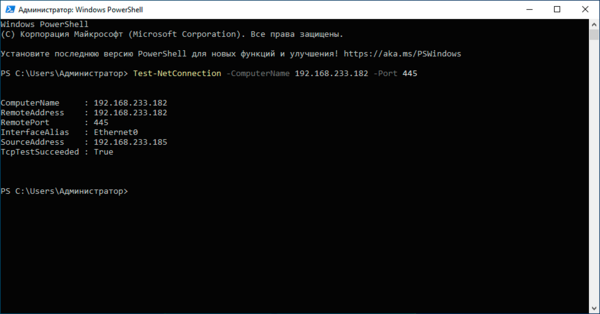
Но не будем спешить, вы же не глотаете все подряд из домашней аптечки только почувствовав недомогание? Так и здесь, поэтому будем разбираться.
Но сперва поясним ситуацию по протоколу SMB1:
Протокол SMB1 устарел и небезопасен, в настоящее время отключен на всех современных системах.
Кроме того, даже если вы включите его поддержку, то начиная с Windows 1709 она автоматически отключится после 15 дней неиспользования. В общем: включать SMB1 не нужно, разве что только вам действительно нужна поддержка устаревших клиентов.
В современных версиях Samba протокол SMB1 также отключен и минимальной поддерживаемой версией является SMB2_02, а максимальной SMB3. Это параметры по умолчанию и проверить их можно командами:
testparm --parameter-name="min protocol"
testparm --parameter-name="max protocol"
Настройки по умолчанию достаточно актуальны, и мы не советуем отдельно задавать версии протоколов без особой на то нужды. SMB2_02 — обозначает младшую версию протокола SMB2, а SMB3 указывает на старшую доступную версию, таким образом поддерживаются все системы начиная с Windows Vista и Server 2008. Причиной ошибки SMB1 быть не может.
Поэтому не занимаемся ерундой, а ищем истинную причину, в этом нам поможет Журнал событий. Раскрываем последовательно Журналы приложений и служб — Microsoft — Windows — SMBClient и в журнале Security находим ошибку 31017:
Небезопасный гостевой вход отклонен.Рекомендации.
Это событие указывает на попытку сервера разрешить вход пользователя как непроверенного гостя, которая была отклонена клиентом.
Для гостевого входа не поддерживаются стандартные функции обеспечения безопасности, например подписывание и шифрование.
Вследствие этого гостевой вход уязвим для атак "злоумышленник в середине", которые могут привести к попаданию конфиденциальных данных в сеть.
По умолчанию небезопасный гостевой вход отключен в Windows. Корпорация Майкрософт не рекомендует включать его.
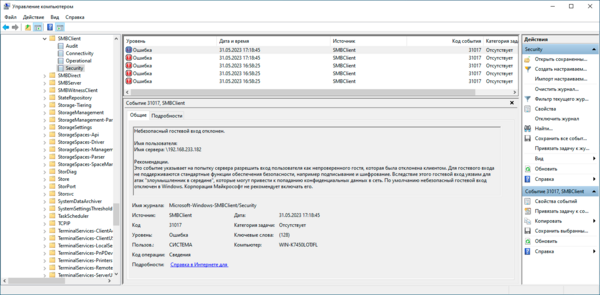
Теперь, когда есть понимание происходящего мы можем выбрать одно из двух решений указанной проблемы.
Решение №1. Отключаем гостевой доступ на сервере Samba
С точки зрения безопасности это наиболее правильное решение, которое позволит получать доступ к общим ресурсам не снижая уровень безопасности сети. Для этого внесем некоторые изменения в конфигурационный файл Samba, обычно он располагается в /etc/samba/smb.conf. Прежде всего найдем и приведем к следующему виду директиву:
map to guest = neverА в настройках каждого общего ресурса укажем:
guest ok = noВозможно, вам еще придется выполнить некоторые настройки, скажем, завести пользователей и назначить им права, для всего этого рекомендуем воспользоваться нашей статьей:
Настройка файлового сервера Samba на платформе Debian / Ubuntu
Сохраняем все изменения и проверяем конфигурацию на ошибки:
testparmЗатем перезапускаем службу:
systemctl restart smbdПосле чего повторно пробуем подключиться и сразу видим окно для ввода учетных данных:
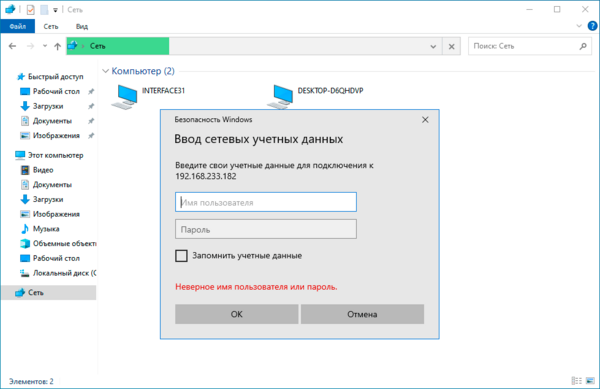
Решение №2. Разрешаем небезопасный гостевой вход в Windows
Если Решение №1 вас по каким-либо причинам не устраивает, и вы осознанно хотите понизить уровень безопасности вашей сети, то можно пойти другим путем и разрешить небезопасный гостевой вход.
Запустим редактор групповой политики (gpedit.msc) и перейдем в Конфигурация компьютера — Административные шаблоны — Сеть — Рабочая станция Lanman и переводим политику Включить небезопасные гостевые входы в положение Включено.
После чего вам потребуется перезапустить службу Рабочая станция или перезагрузить компьютер.
Альтернативой этому способу будет внесение изменений через реестр:
reg add "HKLMSYSTEMCurrentControlSetServicesLanmanWorkstationParameters" /v AllowInsecureGuestAuth /t REG_DWORD /d 1Затем перезапустим службу:
net stop LanmanWorkstation && net start LanmanWorkstationПосле чего можем продолжать привычно использовать общие сетевые ресурсы с гостевой моделью доступа.
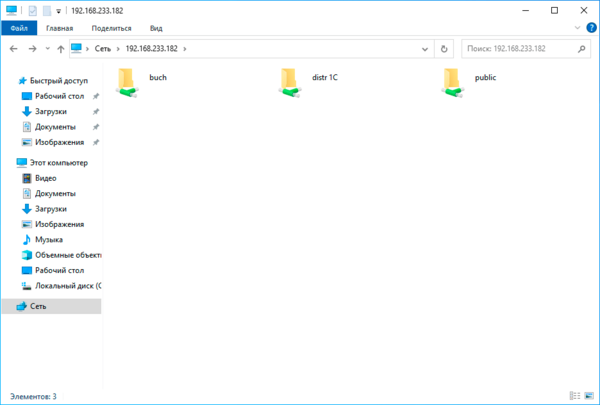
Решений таких проблем также может быть несколько, каждое из которых может иметь свои достоинства и недостатки. Поэтому не нужно хватать первый попавшийся рецепт из интернета, а следует разобраться в причинах и выбрать из доступных вариантов тот, который будет вас наиболее устраивать.
Научиться настраивать MikroTik с нуля или систематизировать уже имеющиеся знания можно на углубленном курсе по администрированию MikroTik. Автор курса, сертифицированный тренер MikroTik Дмитрий Скоромнов, лично проверяет лабораторные работы и контролирует прогресс каждого своего студента. В три раза больше информации, чем в вендорской программе MTCNA, более 20 часов практики и доступ навсегда.
Всем привет! Сегодня столкнулся с такой проблемой. При построении локальной сети с двумя компьютерами первый (Windows 10) наотрез отказывается видеть другой комп (Windows 7). Все настройки я произвел правильно и открыл общий доступ. Но как потом оказалось, вся проблема в специальном сетевом протоколе SMB 1. Дело в том, что это старый протокол, который работает на олдскульных ОС. И он есть в десятке, но на последних обновлениях операционной системы Microsoft решила его отключить (во имя безопасности).
Симптомы достаточно простые. Вы выполнили все нужные настройки, заходите в раздел сети, а там ничего кроме вашего маршрутизатора не отображается. Бывает такое, что компьютер вы видите, и даже можете на него зайти, но вот при попытке открыть расшаренную папку можно лицезреть вот такое вот сообщение:
«Вы не можете подключиться к общей папке, так как она небезопасна. Эта общая папка работает по устаревшему протоколу SMB1, который не безопасен и может подвергнуть вашу систему риску атаки.»
Может быть еще вот такой текст ошибки: «Не удалось выполнить сопоставление сетевого диска из-за следующей ошибки». Ну и дальше все в том же духе.
Кстати, некоторые старые роутеры, также исползают устаревший SMB1 протокол – поэтому если у вас еще наблюдается проблема с доступом к жесткому диску или флешке, которые подключены к роутеру, то дальнейшие инструкции вам также будут полезны. Что мы будем делать? – нам нужно просто включить протокол SMBv1, и проблема будет решена. Поехали!
Содержание
- Включения SMB1 на Windows 10
- Проверка настроек
- Включение SMB2
- Ничего не помогло, папку или компьютер не видно, ничего не работает
- Задать вопрос автору статьи
Открываем меню «Пуск» и в поисковой строке вводим «Включение и отключение компонентов Windows». Можете просто ввести не полное слово «компонент». Вы также можете зайти туда через «Панель управления» (нажимаем кнопки «Win» и «R» – вводим команду: control). Далее заходим в «Программы и компоненты» и слева выбираем тот же самый пункт с отключением и включением компонентов.
Находим раздел с упоминанием нашего любимого протокола и включаем в папке все галочки. В самом конце нажимаем «ОК», чтобы изменения были приняты.
После этого SMB-1 в Windows 10 будет включено, и проблемы с сетью возникнуть не должны. Я бы на всякий случай перезагрузил компьютер. Но если вы все равно не видите какой-то компьютер в сети, или есть проблемы с доступом, смотрим следующую главу.
Проверка настроек
Нам нужно посмотреть настройки общего доступа и есть ли они у вас вообще.
- В «Пуске» нажмите по шестеренке.
- Заходим в раздел «Сеть и Интернет».
- Тут же на первой странице (вкладка «Состояние») откройте «Свойства» того подключения, которое вы используете для коннекта с роутером. Если вы подключены по кабелю, то выбираем «Ethernet», если вы подключены по «Wi-Fi», то выбираема второе подключение. На старых версиях нужно открыть ссылку «Изменить свойства подключения».
- Убедитесь, чтобы тип сетевого профиля был как «Частный». Вернитесь обратно, нажав по стрелки влево.
- Пролистните чуть ниже и откройте «Центр управления сетями…». Этот раздел может также называться как «Параметры общего доступа». Поэтому можете ориентироваться по значку или найти раздел со словами «Общий доступ».
- Слева выбираем третий пункт для изменения параметров.
- Так как мы уже изменили текущий профиль на частный, то открываем его.
- Теперь открываем раздел «Все сети» и включаем сетевое обнаружение для папок. Шифрование должно стоять в нужной позиции, но если это не так, то включите 128-и битное шифрование. Обязательно отключите параметр, который будет запрашивать у вас пароль при заходе в общую папку или при запросе к этому компьютеру.
- В самом конце сохраняем изменения.
Включение SMB2
Сначала давайте проверим статус SMBv2. Для это откройте «PowerShell» с правами админа, нажав ПКМ по кнопке «Пуск».
Введите команду:
Get-SmbServerConfiguration | Select EnableSMB2Protocol
14
Если вы видите значение «True», то значит протокол работает. Если стоит значение «False», то включить параметр можно также с помощью команды:
Set-SmbServerConfiguration -EnableSMB2Protocol $true
ПРИМЕЧАНИЕ! Таким же образом можно включить или выключить SMB1 – просто замените в команде одну цифру (2 на 1).
Далее кликаем по «Y» и на «Enter», чтобы подтвердить свои действия. Если же вы хотите отключить SMB2, то вместо «true» ставим «false». В конце не забываем перезагрузить систему.
Ничего не помогло, папку или компьютер не видно, ничего не работает
Если проблема остается, то есть несколько вариантов – от неправильных сетевых настроек до проблем с некоторыми службами в самой операционной системе. Все решения я уже описал в отдельной статье, и с ней вы можете ознакомиться по этой ссылке. То, что описано там, должно помочь.